Kontakter forsvundet på iPhone XS / XS Max / XR, Sådan gendannes
Kontakter er en vigtig del af din personligeog professionelle data, da de hjælper dig med at komme i kontakt med de mennesker, der er vigtige for dig. Hvis du har mistet kontakter på iPhone, kan du ikke nå disse kontakter, medmindre du har deres data gemt et andet sted. IPhone-kontakter forsvandt er et stort problem, og endda brugerne af de nyeste iPhone-modeller, der inkluderer iPhone XS / XS Max / XR står over for dette problem.
Heldigvis er der dog nogle måder at brugesom du kan gendanne de mistede kontakter på din iPhone XS eller enhver anden model for den sags skyld. Mens nogle af disse metoder er meget basale, er andre lidt avancerede, men de hjælper alle dig med at gendanne dine slettede kontakter. Lad os tjekke de tilgængelige metoder til at gendanne iPhone-slettede kontakter:
- Del 1. Enkle rettelser for at forsvinde iPhone-kontakter tilbage
- Del 2. Sådan gendannes mistede kontakter på iPhone XS / XS Max / XR
Del 1. Enkle rettelser for at forsvinde iPhone-kontakter tilbage
Dette er de mest basale metoder, du kangælder for at bringe de forsvindede kontakter tilbage på din iPhone XS Max eller enhver anden variant for den sags skyld. Disse kræver ikke, at du installerer nogen app på din enhed og kan udføres ved hjælp af standardindstillingerne på enheden.
Løsning 1. Tving Genstart din iPhone
Den første ting, du vil gøre, når du finder detdine kontakter mangler er tvang genstart din iPhone. Nogle gange er kontakterne muligvis ikke indlæst korrekt, og så kan du ikke se noget på kontaktlisten på din enhed. Tving genstart af din iPhone løser problemet for dig.
Tryk og slip knappen "Volume Up" hurtigt. Gør det samme med knappen "Volume Down". Hold strømknappen nede, indtil Apple-logoet ikke vises på skærmen.

Fix 2. Log ud af iCloud og log ind igen
Det kan være, at iCloud ikke synkroniserede dinkontakter korrekt, når du logget ind på din iCloud-konto fra din iPhone. For at løse problemet, hvad du kan gøre er at logge ud af iCloud-kontoen og logge ind igen på din enhed.

På din iPhone XR eller enhver anden model til detbetyder noget, skal du åbne appen Indstillinger og trykke på dit navn. Tryk derefter på den mulighed, der siger Log ud, og du vil blive logget ud af din iCloud-konto. Log derefter ind ved hjælp af dine loginoplysninger.
Fix 3. Tænd og sluk for kontakter i iCloud
Nogle gange gør det at slå kontakten indstillingen i dine iCloud-indstillinger det trick og får alle de forsvundne kontakter tilbage på din enhed. Det er let at gøre det, og følgende viser, hvordan man gør det.

Åbn appen Indstillinger på din iPhone og tryk pådit navn. Tryk på den indstilling, der siger iCloud, og drej kontakten for kontakter til OFF-position. Vent i cirka et halvt minut, og vend derefter vippet tilbage til ON-position.
Fix 4. Vælg Alt på Min iPhone fra Kontakter Grupper Indstillinger
Hvis du kun finder nogle af dine iPhone-kontaktermangler, og ikke alle af dem, kan det være, at kontakterne, der ikke vises på listen, er slået fra af appen Kontakter. Appen giver dig mulighed for at vælge, hvilke kontakter du ønsker at se, og måske er indstillingen, der viser alle kontakter, ikke aktiveret. Følgende viser, hvordan man løser indstillingen og aktiverer alle kontakter.

Åbn Kontakter-appen på din iPhone, og tryk påGrupper i øverste venstre hjørne. Vælg Alle iPhone på følgende skærmbillede, og alle de kontakter, du nogensinde har gemt på din iPhone, vises på kontaktlisten.
Del 2. Sådan gendannes mistede kontakter på iPhone XS / XS Max / XR
Hvis ovenstående metoder ikke hjalp dig med at bringe dinforsvandt kontakter tilbage på din enhed, du har tilsyneladende slettet kontakterne, og der er ingen måde, du kan bringe dem tilbage på - medmindre du bruger en tredjepartsapp til at gøre det.
Mød Tenorshare UltData, en software, der tilladerdig til at gendanne mange typer data inklusive kontakter på iOS-enheder. Med denne software kan du gendanne dine mistede kontakter og mange andre filformater på din iPhone uden meget besvær. Du behøver kun at klikke på et par muligheder, og det mistede indhold vil være tilbage på din enhed.
Metode 1. Gendan mistede kontakter på iPhone uden sikkerhedskopi
Hvis du ikke har adgang til en sikkerhedskopi af din iPhone, kan du bruge denne metode til at gendanne dine kontakter, da dette ikke kræver, at du indlæser en sikkerhedskopi.
Trin 1: Tilslut din iPhone til din computer, og start softwaren. Klik på Gendan fra iOS-enhed i softwaren. Vælg Kontakter på følgende skærmbillede, og klik på Start scanning.

Trin 2: Forhåndsvis dine kontakter, klik på dem, du vil gendanne, og tryk Gendan. De valgte kontakter gendannes på din iPhone XS Max eller en hvilken som helst anden enhed, du muligvis bruger.

Metode 2. Gendan selektivt kontakter på iPhone fra iTunes Backup
I tilfælde af at en iTunes-sikkerhedskopi er tilgængelig, kan du udpakke dine kontakter fra den og gendanne dem på din enhed. Følgende viser, hvordan man gør det.
Trin 1: Start softwaren på din computer, og klik på Gendan fra iTunes Backup File. Vælg en sikkerhedskopi, og klik på Start scanning.

Trin 2: Vælg de kontakter, du vil gendanne, og klik på Gendan. Dine valgte kontakter gendannes fra din iTunes-sikkerhedskopifil.

Metode 3. Gendan manglende iPhone-kontakter fra iCloud-sikkerhedskopi uden nulstilling
Hvis du har dine kontakter gemt i en iCloud-sikkerhedskopifil, kan du udpakke dine kontakter fra den uden at skulle gendanne din iPhone. Nedenunder viser, hvordan du gør det.
Trin 1: Åbn softwaren, og klik på Gendan fra iCloud Backup File. Log ind på din iCloud-konto.
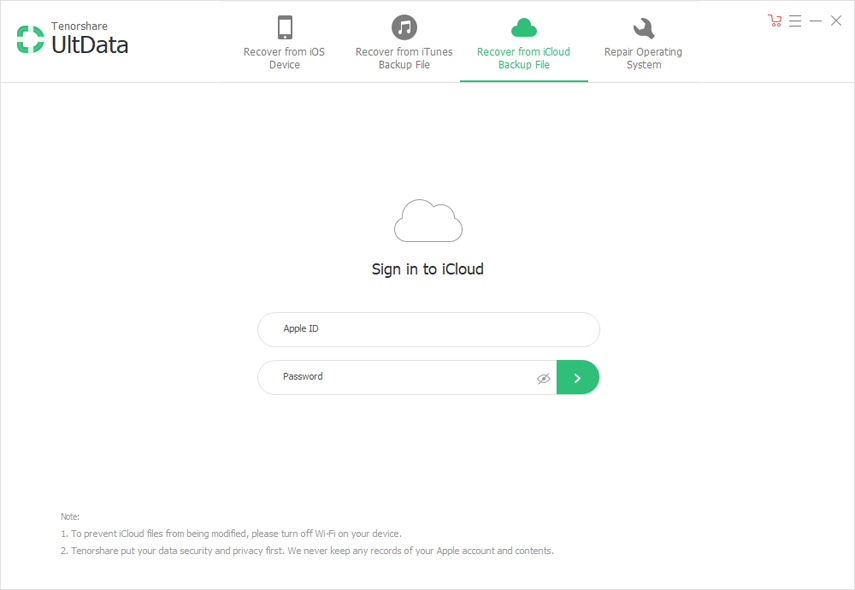
Trin 2: Vælg en iCloud-sikkerhedskopi, og klik på Næste.
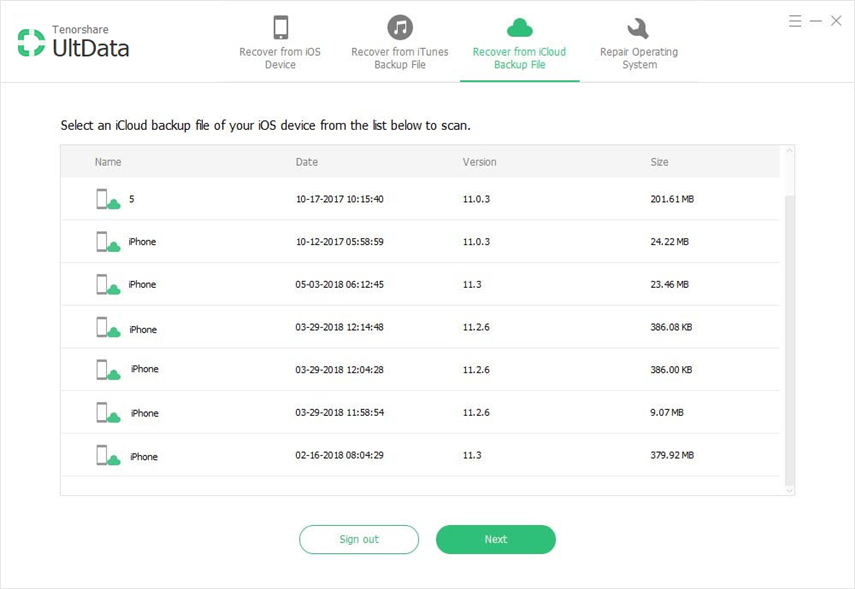
Trin 3: Markér kontakter på følgende skærmbillede, og klik på Næste.
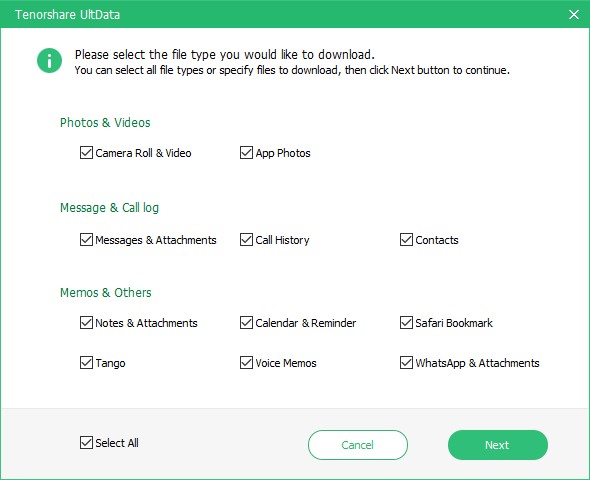
Trin 4: Forhåndsvis dine kontakter, vælg dem, du vil gendanne, og tryk Gendan. De valgte kontakter ekstraheres og downloades fra din iCloud backup-fil.

Konklusion
Der kan være flere grunde til, hvorfor du tabtekontakter på iPhone, men de metoder, vi har givet ovenfor, skal hjælpe dig med at bringe dine mistede kontakter tilbage på dine iOS-enheder. Hvis du ikke ønsker besværet med at nulstille enheden, er UltData det, du skal bruge.









